Как перейти на четырехзначный пароль на iPhone и iPad
Разное / / November 12, 2021
Иногда ввод пароля каждый раз, когда вы пытаетесь разблокировать телефон, действительно раздражает. Хотя, если подумать с точки зрения безопасности, лучше так и поступить. Поэтому для вашего удобства вы можете переключиться на четырехзначный пароль на своем iPhone и iPad. Это даст вам возможность легко разблокировать и безопасность.
Такие функции, как Touch ID или Face ID, сияют, когда нам не нужна такая безопасность. Хотя иногда могут возникнуть ситуации, когда по каким-то причинам нельзя использовать Touch ID или Face ID. Особенно, когда вы носите маску или перчатку, некоторые модели даже не имеют этих функций.
Есть еще один вариант в iPhone и iPad, где вы можете вместо этого установить четырехзначный код. Это позволяет очень быстро и удобно разблокировать телефон, не ставя под угрозу безопасность, когда вы устанавливаете нераспознаваемый код. Итак, в этой статье, давайте посмотрим, как вы можете переключиться на четырехзначный пароль на вашем iPhone или iPad. Также, давайте посмотрим в конце, стоит ли вам переходить на него или нет.
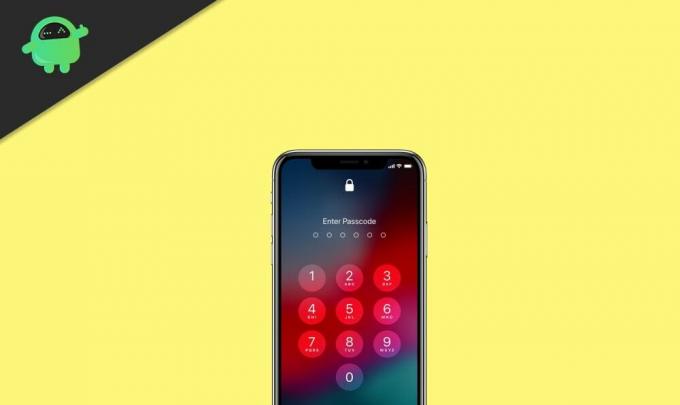
Содержание страницы
- Как перейти на четырехзначный пароль на iPhone и iPad
-
Другие настройки, которые вы, возможно, захотите проверить
- Требовать пароль
- Разрешить доступ при блокировке
- Стереть данные
- Пароль для бизнес-устройств
- Заключение
Как перейти на четырехзначный пароль на iPhone и iPad
Эти настройки меняются в зависимости от модели используемого вами iPhone. Но обычно эти параметры будут доступны в приложении настроек. Итак, сначала откройте приложение настроек и следуйте этим методам:
- Для iPhone X или новее опция должна быть доступна в разделе Face ID и пароль. Это также относится к iPad с Face ID.
- Для iPhone и iPad с Touch ID опция должна быть доступна в Touch ID и пароль.
- Доступ к этой опции можно получить в разделе «Настройки»> «Пароль» на устройствах без Touch ID или Face ID; к опции можно получить доступ под Настройки> Пароль.
Теперь, когда вы достигли настроек, давайте посмотрим, как вы можете переключиться на четырехзначный код доступа, чтобы разблокировать устройство.
- Перейдите к паролю, изменив параметр в приложении настроек.
- Теперь нажмите «Включить пароль», чтобы включить пароль, если вы не включили его по какой-либо причине.
- Нажмите на опцию Изменить пароль, чтобы изменить свой пароль.

- Введите свой текущий пароль, который вы уже установили.
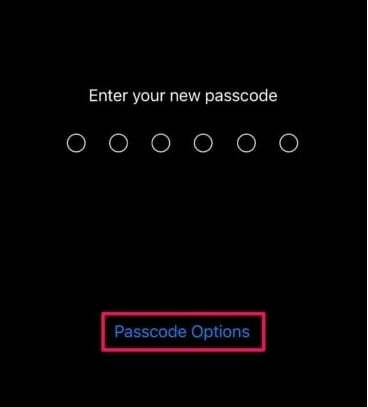
- Когда он попросит ввести новый пароль, нажмите на Параметры пароля и выберите «4-значный цифровой код».
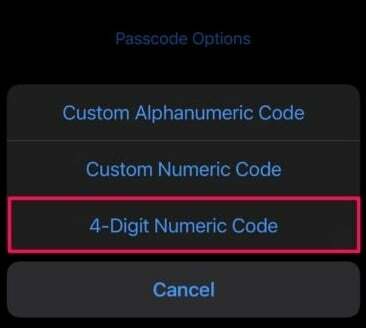
- Установите новый 4-значный код доступа и подтвердите его.
Другие настройки, которые вы, возможно, захотите проверить
Требовать пароль
Эта опция позволяет вам выбрать, хотите ли вы, чтобы ваше устройство блокировалось, как только вы выключаете экран. Эту опцию можно включить, если вы считаете, что нет необходимости блокировать устройство, как только экран устройства выключен.
Хотя из соображений безопасности, когда вы настроили Touch ID или опции оплаты Apple, вы не можете отключить эту опцию.
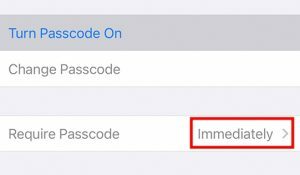
Разрешить доступ при блокировке
Этот параметр позволяет получить доступ к определенной информации, такой как представление «Сегодня» и центр уведомлений, когда экран заблокирован. Если вы считаете, что в этих местах нет важных данных, и вы хотите получить к ним быстрый доступ, вы можете рассмотреть возможность включения этих параметров.
Рекламные объявления
Стереть данные
Это еще одна интересная функция с точки зрения безопасности. Когда кто-то (даже вы) пытается ввести неправильный пароль 10 раз подряд, этот параметр автоматически стирает данные с устройства. Это может помочь вам убедиться, что никто не сможет проникнуть внутрь, угадав ваши пароли. Хотя даже если вы не включили эту опцию, телефон полностью блокируется после десяти неудачных попыток. Но вы можете восстановить телефон с помощью компьютера позже.
Пароль для бизнес-устройств
Если вы используете устройство, предоставленное вашей организацией для деловых целей, вы не сможете изменить большинство этих настроек, потому что такие бизнес-устройства контролируются политиками паролей, которые регулируются вашим организация. В этом случае вы ничего не можете сделать, кроме как обратиться за помощью к ИТ-администратору вашей организации. У них должен быть контроль над вашим устройством. Вот с чем вы столкнетесь, если у вас есть бизнес-устройство, на котором действуют правила компании:
- Вы не сможете отключить или изменить пароль.
- Вы не сможете изменить пароль, потому что он может быть отключен или выделен серым цветом.
- Вы можете получать уведомления, когда срок действия вашего пароля истек.
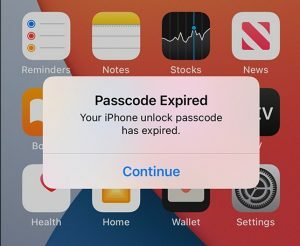
Рекламные объявления
В этой ситуации вам следует обратиться к администратору отдела кадров или ИТ-отдела, чтобы решить эту проблему за вас.
Заключение
Вот как вы можете переключиться на четырехзначный пароль на вашем iPhone или iPad, даже если шестизначный код доступа намного безопаснее, чем четырехзначный код, потому что кто-то также может угадать это. Потому что в большинстве случаев, когда люди устанавливают код из четырех цифр, они в основном вводят год своего рождения или дату рождения. Об этом можно было легко догадаться. Поэтому, если вы хотите выбрать четырехзначный код для удобства, вам следует хотя бы попытаться ввести что-то, что кому-то, кого вы знаете, может быть нелегко угадать.
Выбор редактора:
- Как найти изображения экрана блокировки Windows 10 Spotlight
- Запуск скрытого действия для открытия Apple Pay с экрана блокировки iPhone
- Как включить скрытый режим разработчика Apple AirTags
- 5 лучших альтернатив Google Fit для Android и iPhone
- Как установить любую песню в качестве рингтона для iPhone без iTunes или ПК


![Как установить AOSP Android 10 для Blackview BV9800 Pro [GSI Treble]](/f/1fc7fffdbbf933338492b31afab4cb34.jpg?width=288&height=384)
